Cerrar la presentación
Aunque se puede trabajar con varias presentaciones a la vez, no es conveniente tenerlas abiertas todas si no vamos a usarlas porque ocupan espacio en la memoria y ralentizan nuestro sistema.
Podemos cerrar la presentación de dos modos diferentes:
- Haciendo clic sobre el botón Cerrar el documento
 que se encuentra en la esquina superior derecha de la ventana de OpenOffice.
que se encuentra en la esquina superior derecha de la ventana de OpenOffice. - Ejecutando el comando Archivo>Cerrar.

Figura 1.11. Cuadro de diálogo OpenOffice.org 3.2
- Si hacemos clic sobre el botón Guardar se guardarán los últimos cambios que hayamos realizado y se cerrará OpenOffice.
- Si hacemos clic sobre el botón Rechazar saldremos de OpenOffice sin que se guarden los últimos cambios realizados.
- Por último, si hacemos clic sobre el botón Cancelar no se cerrará OpenOffice ni se guardarán los cambios y nos llevará nuevamente a la pantalla en la que estábamos trabajando.
Conviene que sepamos distinguir entre el botón Cerrar y el botón Cerrar el documento ya que ambos se encuentran juntos y realizan acciones similares, pero diferentes. En la figura 1.12 podemos ver un recorte de la esquina superior derecha de OpenOffice y en ella se señalizan estos dos botones.
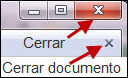
Figura 1.12. Botones Cerrar y Cerrar documento